يمكن أن تتلف مقاطع الفيديو الموجودة على جهاز الكمبيوتر الخاص بك لأسباب مختلفة ، مثل التنزيل غير الصحيح أو فصل شبكة Wi-Fi أو مصدر الإنترنت أو عند محاولة تغييرها إلى تنسيق آخر. غالبًا ما يؤدي التحويل البسيط من .wav إلى .mov إلى إتلاف الملف ، وسترى رمز خطأ عند محاولة فتحه. باستخدام FFmpeg لإصلاح ملفات الفيديو التالفة ، يصبح من الأسهل استعادة محتوى الوسائط المهم الخاص بك.
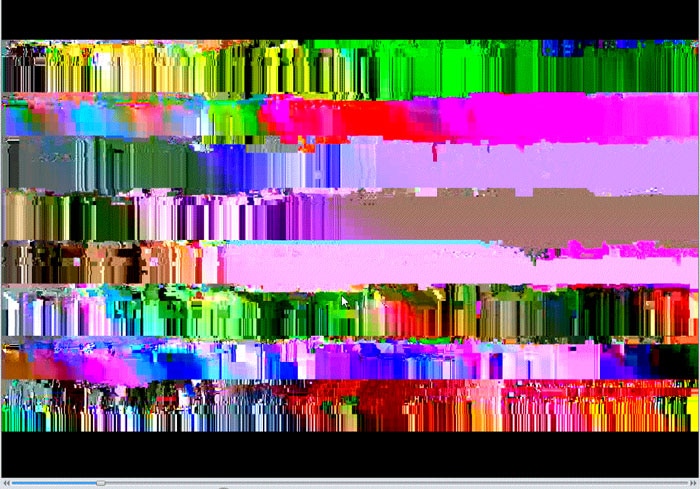
FFmpeg هي أداة بناءة تتيح لك تحرير ملفات تحويل أشرطة الفيديو الخاصة بك. يمكنك أيضًا إصلاح الملفات التالفة والتالفة والمطالبة بها. إذا رأيت رمز خطأ على شاشتك كلما حاولت فتح ملف فيديو ، فقد يرجع ذلك إلى أن جهاز الكمبيوتر الخاص بك غير قادر على قراءة نوع الملف والوصول إليه. يمكن حل هذه المشكلة باستخدام أداة إصلاح FFmpeg. يبرز FFmpeg في الحشد لأنه قادر على إنشاء محتوى الفيديو وإصلاحه. الآن بعد أن بدأ العالم في التكيف ببطء مع التكنولوجيا الرقمية ، أصبح من المهم للغاية احتضان وسائط الفيديو.
هذه المقالة عبارة عن دليل سريع سيساعدك على فهم كيفية عمل FFmpeg لإصلاح الملفات التالفة.
الجزء 1: كيف يعمل FFmpeg؟
بلغة بسيطة ، ينجز FFmpeg العمل باستخدام أوامر الكمبيوتر البسيطة. إنها أداة سطر أوامر تساعد على أداء المهام حول ملف فيديو عن طريق إدخال الأوامر. لتغيير الفيديو إلى mp3 ، لزيادة سرعة التشغيل ، أو لتغيير تنسيق ملف التدفق ، يمكنك استخدام أوامر محددة وتنفيذها. يأتي مع دعم كلاً من ترميز الصوت والفيديو ويمكنه أيضًا التشفير من بطاقات البث التلفزيوني المباشر. يمكنك استخدام برنامج الترميز FFmpeg لتشغيل المهام على أنظمة تشغيل Windows و Linux و Mac و Solaris. الرموز محددة مسبقًا لجميع الأنشطة ، وسيؤدي إدخالها من الحساب الإداري إلى بدء التغييرات على الملف التالف.

الجزء 2: ما كل ما يمكنك فعله باستخدام FFmpeg؟
لن يكون من الخطأ أن تجد في FFmpeg قيمة أكبر من أي أداة تحرير أخرى في السوق. يعد استخدام FFmpeg لإصلاح ملفات الفيديو التالفة أحد الأشياء العديدة التي يمكنك القيام بها باستخدام أداة الأوامر هذه. هنا حيث يمكن أن تكون مفيدة.
- قم بإجراء تحويلات سهلة للصور إلى فيديو والعكس بالعكس
- تغيير سرعة دفق ملفات الفيديو والصوت
- فك وتشفير وتحويل ملفات الوسائط المختلفة
- قم بتسجيل وتحرير المحتوى من كاميرا الويب والميكروفونات
- يمكنك اقتصاص أي ملفات فيديو وشحذها وإمالتها وتعديلها
- إزالة الضوضاء وتحييد ملفات الفيديو
- أضف نصًا إلى مقاطع الفيديو التي تم تحريرها - سواء كانت ثابتة أو ديناميكية.
- أضف الشعارات وعلامات الطوابع أو اعرض الصور في الصور
- تغيير حجم الفيديو باستخدام مرشح متعدد الأطوار متطور.
- يمكنك تعديل حجم ملف الفيديو وتعديل معدل الإطارات وتعيين معدل البت
- أضف ترجمات إلى فيديو موجود
- قم بتغطية تنسيقات الملفات دون عناء ودون تلف الملفات.
يمكن تنفيذ كل هذه الوظائف الـ 12 المختلفة باستخدام مجموعة أكواد تبدأ بـ "ffmpeg" ، ويمكنك النقر فوق هذه الروابط لتتعمق في استخدامها:
- إصلاح خطأ الفيديو "لم يتم العثور على Moov Atom"
- تحطم VLC وإصلاح مقاطع الفيديو التالفة
- FFmpeg لإصلاح خطأ الفيديو "لم يتم العثور على Moov Atom"
ومع ذلك ، في القسم التالي ، تعرف على عملية إصلاح ملفات MP3 / MP4 التالفة.
الجزء 3: كيفية إصلاح ملفات الفيديو التالفة باستخدام FFmpeg؟
العملية سهلة للغاية إذا كنت تعطل أداة الأوامر. مع الاهتمام الشديد ، يمكنك إكمال الإصلاح في أي وقت من الأوقات ، وأيضًا ، يجب أن تتحلى ببعض الصبر عندما تعمل الأداة على ملفاتك. لفهم كيف يمكنك جعل الأشياء تحدث باستخدام وظيفة FFmpeg ، اتبع هذه الخطوات البسيطة. تذكر أن هذه العملية يجب أن تحدث دون أي انقطاع بحيث يتم الحفاظ على الاستمرارية حتى النهاية. لذلك ، تأكد من الشحن وإمدادات الطاقة لجهاز الكمبيوتر / الكمبيوتر المحمول الخاص بك بشكل صحيح.
الخطوة 1: أولاً ، تحتاج إلى تنزيل الأداة لجهاز الكمبيوتر الخاص بك. يمكنك الحصول عليه من الرابط الرسمي - https://ffmpeg.zeranoe.com/builds/. لاحظ أن إصدار التنزيل سيكون مختلفًا لكل نظام تشغيل وسيتم عرض نفس الإصدار على الشاشة. اختر ما يناسبك.
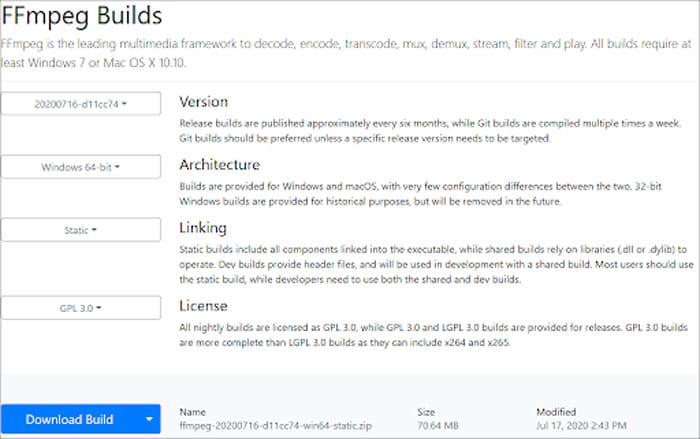
الخطوة 2: الآن ، اصطحب ملف MOV / MP4 التالف وانقله من الموقع القديم إلى سطح المكتب لسهولة الوصول إليه. من الأفضل استخدام سطح المكتب لأنه من السهل استرداده بواسطة البرنامج.
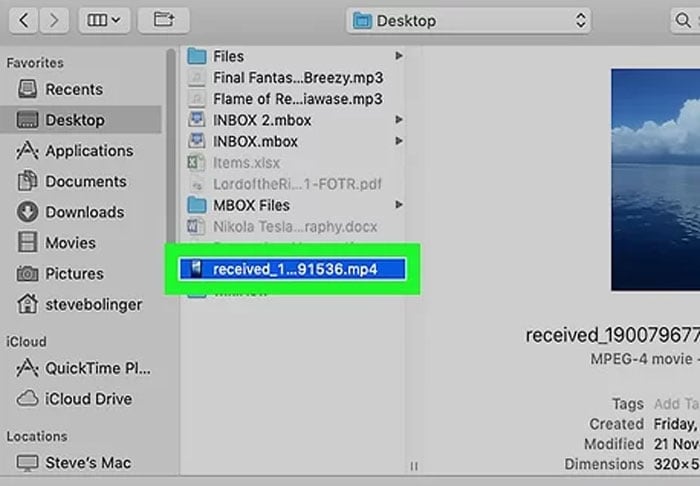
الخطوة 3: تأكد من أنك على حساب المسؤول لجهاز الكمبيوتر الخاص بك. ثم افتح موجه الأوامر من البحث وقم بتشغيله كمسؤول. إذا كنت تبحث ببساطة عن "cmd" ، فستجد تطبيق موجه الأوامر.

الخطوة 4: هنا ، تحتاج إلى تغيير الدليل وذكر الموقع الحالي للملف التالف. لدينا ملفنا على سطح المكتب ، لذا قم بتغييره إلى 'cd desktop' بدون علامات الاقتباس.
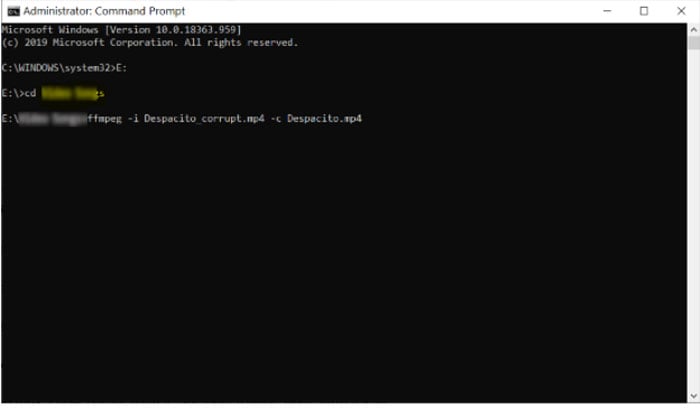
الخطوة 5: الآن أسفله مباشرة ، يمكنك إدخال الأمر الذي سيساعدك في إصلاح ملف الفيديو / الصوت التالف. الإجراء يعتمد على التعليمات البرمجية الخاصة بك. ثم انقر فوق "إدخال".
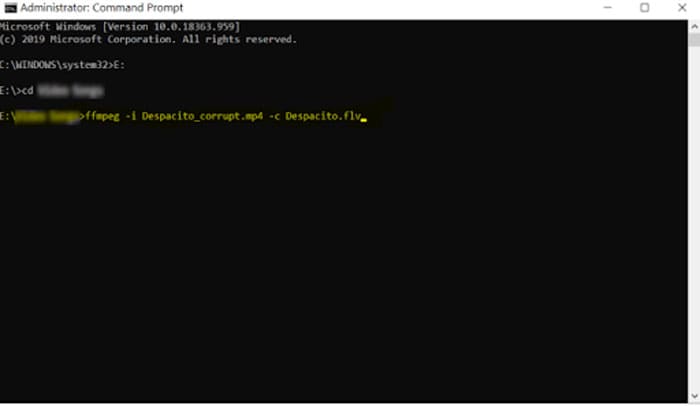
حدود تطبيق FFmpeg
هناك دائمًا حد لمقدار ما يمكنك كسبه من البرنامج. FFmpeg هي مجرد أداة أوامر ولها خطوط حدود خاصة بها. البرنامج بلا شك هو الأفضل لفك تشفير الفيديو وترميزه وتحويله ، لكنه لا يمكنه إصلاح الملفات التالفة للغاية. يمكنك الاحتفاظ بالمحتوى من بعض ملفات الفيديو باستخدام FFmpeg لإصلاح ملفات الفيديو التالفة ولكن تلك التي فقدت جزءًا منها ، أو تلك التي لا يمكن إصلاحها كثيرًا ، لا يمكنك فعل أي شيء حيال ذلك.
ثانيًا ، يجب أن يكون لديك وصول إلى الرموز ويجب أن يكون لديك معرفة طفيفة جدًا حول كيفية التعامل مع الترميز. لا يجب أن يكون هذا مستوى متقدمًا من الخبرة. ومع ذلك ، إذا لم تدخل الكود بشكل صحيح ، بالترتيب الصحيح ، فلن يمنحك بالتأكيد النتائج التي تبحث عنها.
الجزء 4: برامج أخرى أسهل لإصلاح مقاطع الفيديو التالفة
هناك برامج أخرى يمكنك الاعتماد عليها للتعامل مع إصلاح ملفات الفيديو التالفة. هذه لا تتطلب إضافة أكواد ويمكن العمل معها باستخدام خطوات بسيطة.
#1. Wondershare Repairit
Wondershare Repairit برنامج بسيط يأتي مع اشتراك سنوي / شهري / مدى الحياة. يمكنك استخدامه لإصلاح أكبر عدد ممكن من الملفات التالفة والاحتفاظ بها.
الخطوات الدقيقة لاستخدام البرنامج:
الخطوة 1: حدد الملفات الفاسدة.
الخطوة 2: دع البرنامج يفحصه ويبدأ في الإصلاح.
الخطوة 3: ثم يمكنك معاينتها وحفظها في الموقع المطلوب.
فيديو تعليمي: كيفية إصلاح مقاطع الفيديو التالفة على Windows؟
يدعم تنسيقات مختلفة تشمل - MOV ، MP4 ، M4V ، M2TS ، MKV ، MTS ، 3GP، AVI ، FLV ، MXF ، INSV. في حالة عدم قدرتك على إصلاح ملفك ، فسيقومون برد المبلغ الخاص بك. يمكنك أيضًا إصلاح ملفات الوسائط الأخرى مثل الصوتيات والصور والمستندات والملفات التي تم تنزيلها بالإضافة إلى مقاطع الفيديو. حجم ملف الوسائط المتعددة ليس مشكلة كبيرة أيضًا.
علاوة على ذلك ، ستحاول خدمة الإصلاح المتقدمة إصلاح الملفات التي يصعب استعادتها. يستغرق تنزيل ملف exe. من موقع wondershare الإلكتروني ، وهو متاح لكل من Windows و Mac. يمكنك عرض خطط اشتراكهم هناك أيضًا.
قراءة متعمقة:
- إصلاح ملفات الفيديو الثمينة
- إصلاح ملفات الفيديو المعطلة | أفضل الطرق والمختبرة
- حل ملف الفيديو بدون صوت
#2. Stellar Video Repair
يعد برنامج إصلاح الفيديو هذا مفيدًا لأي شخص لديه ملف يتعطل أو يلمع أو صوت تالف أو في بعض الحالات لن يفتح على الإطلاق. حتى أن البعض ينتهي بتعليق الكمبيوتر. هذا بالتحديد للعمل مع مقاطع الفيديو ويمكنه التعامل مع تلك التي تأتي في جميع الدقة. يمكنه حتى إصلاح مقاطع الفيديو البسيطة التي تم التقاطها على الهواتف الذكية أو تلك التي تم تسجيلها على الدوائر التلفزيونية المغلقة. يقوم بضبط الإطارات ، حتى أنه يساعد في استعادة ملفات الفيديو التالفة في أجهزة التخزين الخارجية.
MP4, AVI, ASF, WMV, MKV, FLV, DIVX, WEBM, MJPEG, MPEG, AVCHD, MTS, MOV, M4V, 3G2, 3GP, F4V, - هي بعض التنسيقات التي تعمل معها.
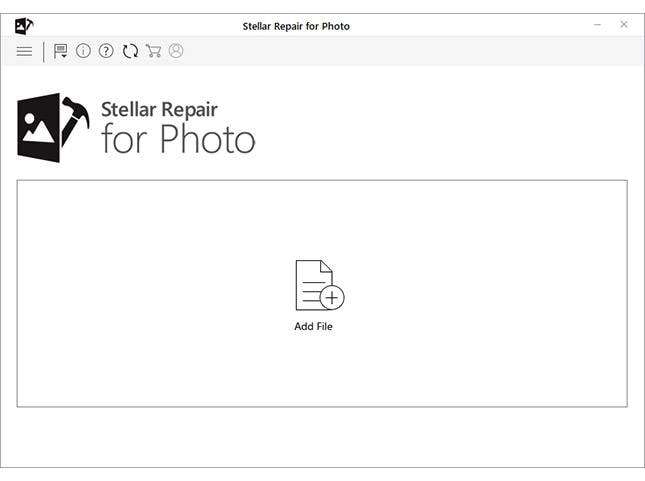
تتيح لك المعاينة الأولية تحليل العمل الذي قام به البرنامج بالكامل بحيث يمكنك حفظه في مكان آمن - سواء كان ذلك على الكمبيوتر أو جهاز تخزين خارجي. تأكد من أن لديك أحدث إصدار تمت ترقيته من إصلاح Stellar على نظامك ، وإلا قم بالتنزيل هنا!
الملخص
يعد ملف الفيديو التالف بمثابة خيبة أمل وفي بعض الحالات ، يمثل تهديدًا لأداء جهاز الكمبيوتر الخاص بك. هذا هو السبب في أنه من الأفضل ضبط الأمور في نصابها الصحيح باستخدام FFmpeg لإصلاح ملفات الفيديو التالفة. ستنجز البرامج المفيدة الأخرى العمل في غضون دقائق.
يمكن إصلاح أكثر أو أقل من معظم الملفات باستخدام الحيل المذكورة في هذه المقالة. FFmpeg هي طريقة مناسبة لأولئك الذين يميلون إلى الترميز ويمكنهم متابعة تقدم التنفيذ بصبر. خلاف ذلك، Wondershare Repairit هي أداة من ثلاث خطوات وخالية من المتاعب للاستخدام. اختر الشخص الذي يناسب احتياجاتك.

Khalid Abdullahi
contributor Editor
Generally rated4.5(105participated)